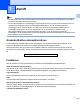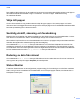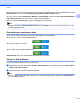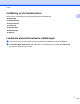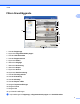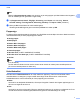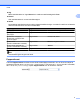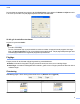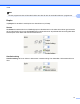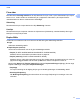Software User's Guide
Table Of Contents
- BRUKSANVISNING FÖR PROGRAMANVÄNDARE
- Tillämpliga modeller
- Definitioner av anmärkningar
- Meddelande om sammanställning och publicering
- VIKTIGT MEDDELANDE
- Innehållsförteckning
- Windows®
- 1 Utskrift
- Använda Brother-skrivardrivrutinen
- Funktioner
- Välja rätt papper
- Samtidig utskrift, skanning och faxsändning
- Radering av data från minnet
- Status Monitor
- Inställning av skrivardrivrutiner
- Lokalisera skrivardrivrutinens inställningar
- Fliken Grundläggande
- Fliken Avancerat
- Fliken Utskriftsprofiler
- Support
- Provutskrift av foto (finns inte för MFC‑J430W/J432W/J5910DW)
- Använda FaceFilter Studio från REALLUSION för fotoutskrift
- Använda Homepage Print 2 av Corpus (finns inte för MFC‑J5910DW)
- 2 Skanning
- Skanna dokument med TWAIN-drivrutinen
- Skanna dokument med WIA-drivrutinen
- Skanna ett dokument med WIA-drivrutinen (för användare av Windows® Fotogalleri och Windows® Faxa och ...
- Använda ScanSoft™ PaperPort™12SE med OCR från NUANCE™ (finns inte för DCP‑J525W)
- Använda BookScan Enhancer och Whiteboard Enhancer från REALLUSION
- 3 ControlCenter4
- Översikt
- Använda ControlCenter4 i standardläge
- Fliken Foto
- Fliken Skanna
- Fliken PC‑FAX (för MFC-modeller)
- Fliken Enhetsinställningar
- Fliken Support
- Använda ControlCenter4 i Avancerat läge
- Fliken Skanna
- Fliken PC‑kopia
- Fliken Foto
- Fliken PC‑FAX (för MFC-modeller)
- Fliken Enhetsinställningar
- Fliken Support
- Fliken Anpassat
- 4 Fjärrinställning (för MFC‑J625DW/J825DW/J5910DW)
- 5 Brother PC‑FAX-program (endast för MFC-modeller)
- 6 PhotoCapture Center™ (för MFC‑J625DW/J825DW/J5910DW/DCP‑J725DW/J925DW)
- 7 Brandväggsinställningar (för nätverksanvändare)
- 1 Utskrift
- Apple Macintosh
- 8 Utskrift och faxsändning
- 9 Skanning
- 10 ControlCenter2
- 11 Fjärrinställning och PhotoCapture Center™
- Använda Scan-knappen
- 12 Skanna med en USB-kabel
- 13 Nätverksskanning
- Innan du använder nätverksskanning
- Använda Scan-knappen i ett nätverk
- Skanna till e‑post (till PC)
- Skanna till e‑post (e‑postserver) (för MFC‑J5910DW)
- Skanna till bild
- Skanna till OCR (finns inte för DCP‑J525W)
- Skanna till fil
- Skanna till FTP (för MFC‑J5910DW)
- Skanna till FTP med FTP-serverprofiler (för MFC‑J5910DW)
- Skanna till nätverk (för MFC‑J5910DW)
- Skanna till nätverk med Skanna till nätverksprofiler (för MFC‑J5910DW)
- Använda webbtjänster för att skanna till nätverket (Windows Vista® SP2 eller senare och Windows® 7)
- Skriva ut på en skiva
- Register
- brother SWE
Utskrift
11
1
Flera sidor
Med alternativet Flersidig utskrift kan du välja alternativ för N på 1 eller 1 på N. Alternativet N på 1-kopia
skriver ut 2, 4, 9 eller 16 sidor av ett dokument på 1 pappersark. Alternativet 1 på N-kopia förstorar
utskriftsformatet och skriver ut dokumentet i affischläget.
Sidordning
När alternativet N på 1-kopia valts kan du välja Sidordning i listrutan.
Kantlinje
När alternativet N på 1-kopia har valts kan du välja att ha en fylld kantlinje, streckad kantlinje eller ingen
kantlinje runt varje sida på arket.
Duplex/Häfte
Använd den här funktionen när du vill skriva ut ett häfte eller göra dubbelsidiga utskrifter.
Ingen
Avaktivera dubbelsidig utskrift.
Duplex/Duplex (manuell)
Använd de här alternativen när du vill göra dubbelsidiga utskrifter.
• Duplex (för MFC-J625DW/J825DW/J5910DW/DCP-J725DW/J925DW)
Maskinen skriver automatiskt ut på båda sidorna av papperet.
• Duplex (manuell) (för MFC-J430W/J432W/DCP-J525W)
Maskinen skriver ut alla sidor med udda nummer först. Sedan stannar skrivardrivrutinen och visar hur
papperet ska läggas tillbaka. När du klickar på OK skrivs sidorna med jämna nummer ut.
När du väljer Duplex eller Duplex (manuell) blir knappen Duplexinställningar tillgänglig. Du kan ange
följande inställningar i dialogrutan Duplexinställningar:
• Duplextyp
För varje orientering har du tillgång till fyra typer av bindningsriktningar vid dubbelsidig utskrift.
• Bindningsförskjutning
När Bindningsförskjutning är markerad kan du även ange förskjutning för bindningen i tum eller
millimeter.